如何使用幕布思维导图 幕布做思维导图方法分享
(福利推荐:你还在原价购买阿里云服务器?现在阿里云0.8折限时抢购活动来啦!4核8G企业云服务器仅2998元/3年,立即抢购>>>:9i0i.cn/aliyun)
如何使用幕布思维导图?幕布是是一款以层级折叠式文字来整理内容的大纲文档工具,用更高效的方式和清晰的结构来记录笔记、管理任务、制定计划等,同时支持一键生成思维导图。今天,小编为大家带来了幕布做思维导图方法分享。感兴趣的朋友快来了解一下吧。
幕布做思维导图方法分享
首先呢,我们进入幕布的官网。
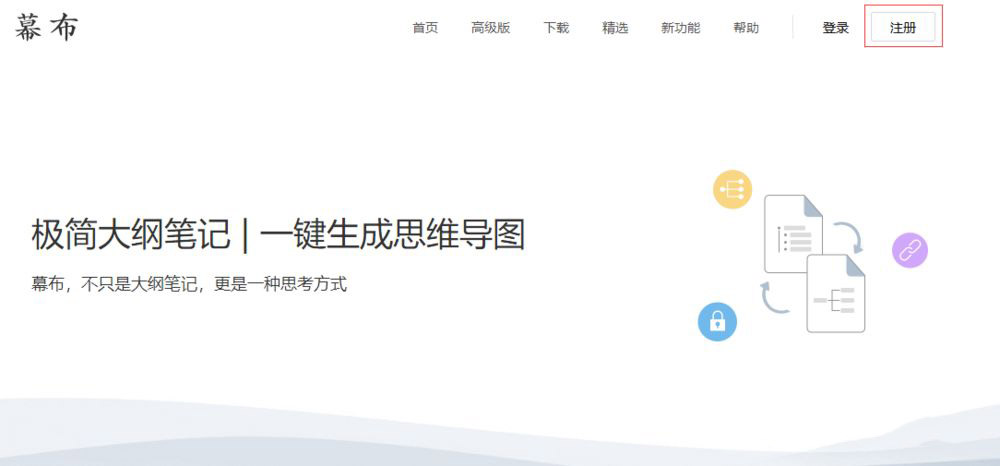
需要先登录才可以使用,这样,也便于存储文件及同步。通过如下界面进行注册,然后登录。
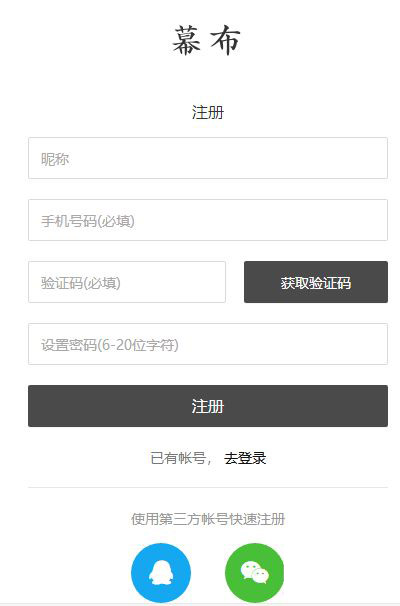

登陆后,我们可以开始使用在线幕布工具进行创建思维导图。我们先点击左上角的创建按钮,添加一个幕布文件。


创建之后,我们开始添加内容,先把大纲列出来。

通过左侧的序列标记,我们点击后,可以创建下一级的内容。也就是类似于思维导图的子主题。


同样,点击左侧的序列标记,我们可以添加描述,图片,修改字体及颜色,后面的是付费功能,需要高级版才可以使用。

添加完成,我们可以点击首页,返回整个大纲视图。
点击右上角的查看思维导图,我们可以进入思维导图视图的形式。



好的,到这里,思维导图就搞定了。
点击退出,可以继续返回大纲形式。
可以选择美化导图,就可以给导图设置其他样式,或者可以下载。

以上便是程序员之家小编为大家分享的"如何使用幕布思维导图 幕布做思维导图方法分享"的全部内容,希望能够帮到你,程序员之家持续发布更多资讯,欢迎大家的关注。
相关文章
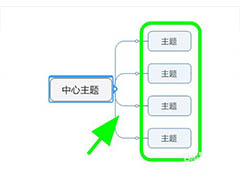
Mindjet MindManager思维导图分支怎么显示在右侧?
Mindjet思维导图分支怎么显示在右侧?Mindjet思维导图中有很多分支,想要设置一个样式,就是分支都显示在右侧,该怎么设置呢?下面我们就来看看详细的教程,需要的朋友可以2021-02-16mindmanager2019怎么新建思维导图?mindmanager2019建思维导图步骤
今天为大家带来了mindmanager2019建思维导图步骤以及如何导出PDF文件,教程不算复杂,需要的朋友一起看看吧2021-01-14
word怎么制作内错角的定义图? word内错角概念思维导图的画法
word怎么制作内错角的定义图?word中想要制作一个概念图的思维导图,该怎么制作呢?今天我们就来看看word内错角概念思维导图的画法,需要的朋友可以参考下2021-01-10
MathWare MindView8思维导图软件详细安装破解教程
MindView能够支持您将数值添加到思维导图的分支中,例如销售数量,成本,汇率等,以及用于对这些值进行计算的公式。内置的这些函数公式能够让您在计算数值时更加的便捷。无2020-12-23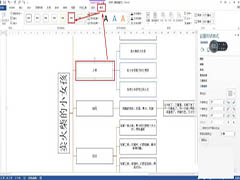 Word是非常好用的办公软件,怎么用word来画卖火柴小女孩思维导图,下面给大家带来详细操作步骤,一起看看吧2020-11-13
Word是非常好用的办公软件,怎么用word来画卖火柴小女孩思维导图,下面给大家带来详细操作步骤,一起看看吧2020-11-13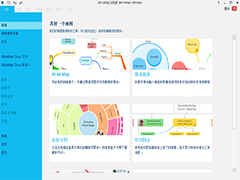
iMindMap 12手绘思维导图怎么安装?iMindMap 12手绘思维导图安装使用教
iMindMap 12是一款非常实用的手绘思维导图软件,这款软件可以让使用者更好的用工具来展示自己的想法,下面小编给大家带来安装及使用教程,一起看看吧2020-09-15 有道云笔记怎么做思维导图?很多朋友还不知道怎么画,下面就是小编为大家带来的有道云笔记思维导图怎么画的操作方法。一起来了解一下吧2020-09-14
有道云笔记怎么做思维导图?很多朋友还不知道怎么画,下面就是小编为大家带来的有道云笔记思维导图怎么画的操作方法。一起来了解一下吧2020-09-14 你们是不是也在使用希沃白板呢?不过你们晓得如何制作思维导图的吗?今日在这里就为你们带来了希沃白板制作思维导图的详细方法,一起来了解一下吧2020-08-12
你们是不是也在使用希沃白板呢?不过你们晓得如何制作思维导图的吗?今日在这里就为你们带来了希沃白板制作思维导图的详细方法,一起来了解一下吧2020-08-12 免费思维导图软件哪个好?思维导图软件有很多,但是不是每款都好用,每款软件都有自己的优缺点,大家可以根据自己的需求来选择,下面我们就来看看几款常用的思维导图软件对2020-08-10
免费思维导图软件哪个好?思维导图软件有很多,但是不是每款都好用,每款软件都有自己的优缺点,大家可以根据自己的需求来选择,下面我们就来看看几款常用的思维导图软件对2020-08-10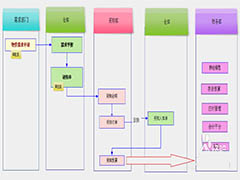 MindMapper思维导图怎么制作作采购流程图表?MindMapper中想要制作一个流程图,该怎么制作采购流程图呢?下面我们就来看看详细的教程,需要的朋友可以参考下2020-07-12
MindMapper思维导图怎么制作作采购流程图表?MindMapper中想要制作一个流程图,该怎么制作采购流程图呢?下面我们就来看看详细的教程,需要的朋友可以参考下2020-07-12








最新评论